Trong chương trinh Scada thường sử dụng các ảnh đông để mô phỏng cho các thiết bị thực tế như các động cơ, băng tải, quạt … nhưng làm sao để tốc độ chuyển động của ảnh động trên máy tính tỉ lệ theo tốc độ của thiết bị thực bên ngoài.
Sau đây là ví dụ về cách làm thay đổi tốc độ của ảnh động trong phần mềm AutoBase. Trong ví dụ này tôi sẽ làm 2 nút nhấn tang và giảm tốc độ của cánh quạt và băng tải. trong ví dụ này tôi sẽ sử dụng 2 Tag Memory (dùng để mô phỏng).
Video:
Trình tự Làm như sau.
- Tạo Project bằng cách mở chương trình Project Manager chọn ‘New’ đặt tên và nơi lưu project sau đó nhấn nút Edit để chuyển qua chương trình Studio
- Trên menu chương trình chọn ‘File | Tag Editor’ xuất hiện hộp thoại tạo Tag
Xóa bỏ Tag mẫu sau đó nhấn nút Add để tạo Tag mới, ở đây ta sẽ tạo Tag kiểu AI(Analog Input) kiểu kết nối là Memory(vì chúng ta làm mô phỏng)
Tiếp theo ta chèn 1 ảnh động (Animation) từ thư viện đồ họa, trên menu chương trình chọn ‘Object | Animation’ như hình sau.
Chọn 1 hình động bất kì từ thư viện sau đó nhấn select để chèn vào như hình sau:
Tiếp theo chèn 2 nút nhấn Button Script để viết code tang/giảm tốc độ của ảnh động
Click x2 vào Button vừa chèn để thiết lập các thuộc tính và viết code cho nút nhấn
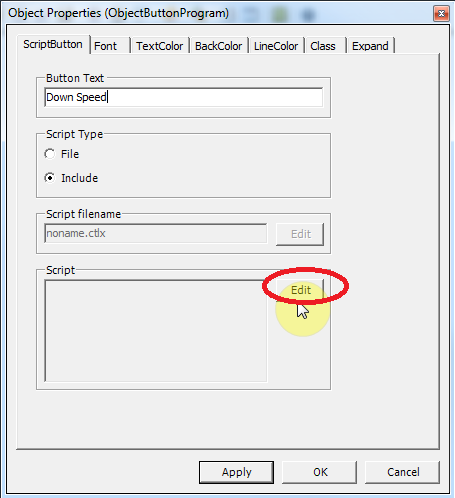
Làm tương tự cho nút nhấn còn lại
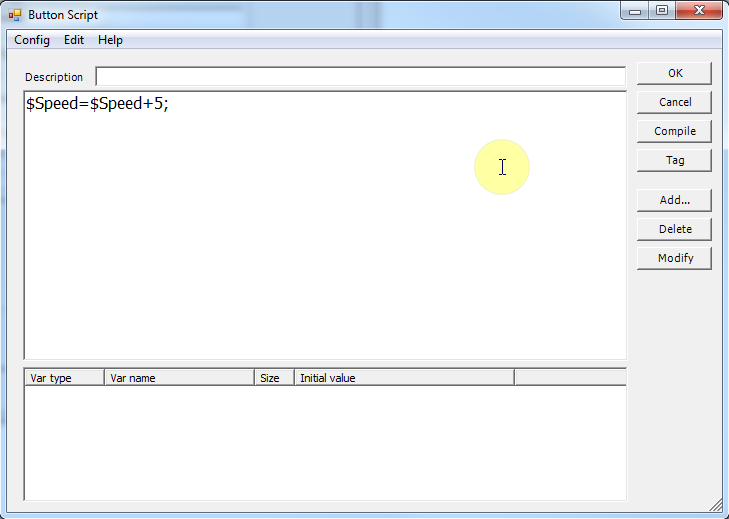
Bây giờ để tốc độ chuyển động của ảnh động thay đổi theo giá trị của Tag ‘$Speed’ ta sẽ gán cho thuộc tính giá trị ‘Speed’ của ảnh động bằng với giá trị của Tag ‘$Speed’. Click x2 vào ảnh động xuất hiện hộp thoại thuộc tính của ảnh động ta chọn Tab Expand và thiết lập như hình sau:
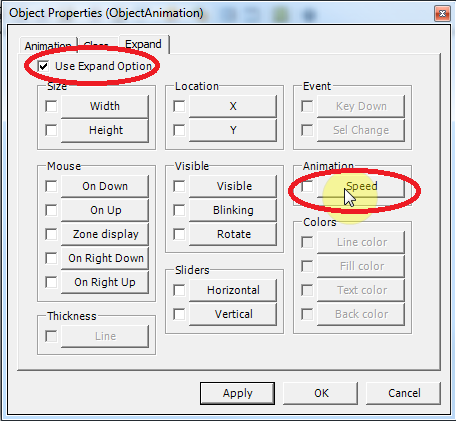
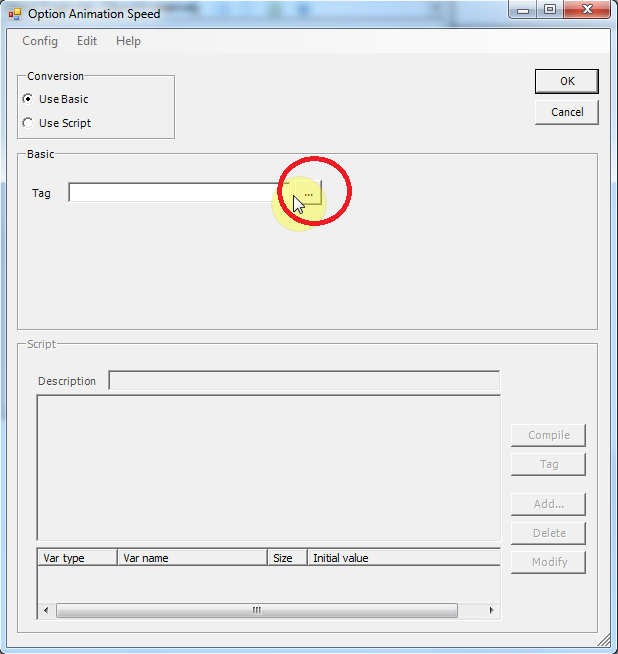
Sau đó các bạn nhấn biểu tượng của chương trình giám sát và kiểm tra.
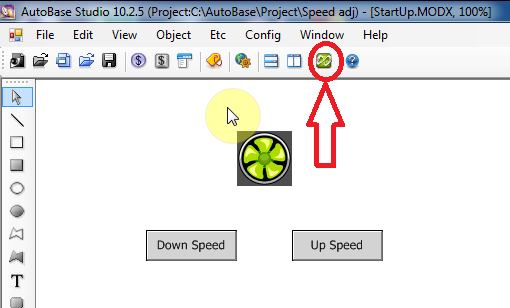
Các bạn cũng có thể tự tạo ảnh động bằng chương trình Animation Editor được tích hợp sẵn trong AutoBase để tạo ảnh động của riêng mình, sau đó làm tương tự như trên để thay đổi tốc độ của ảnh động.

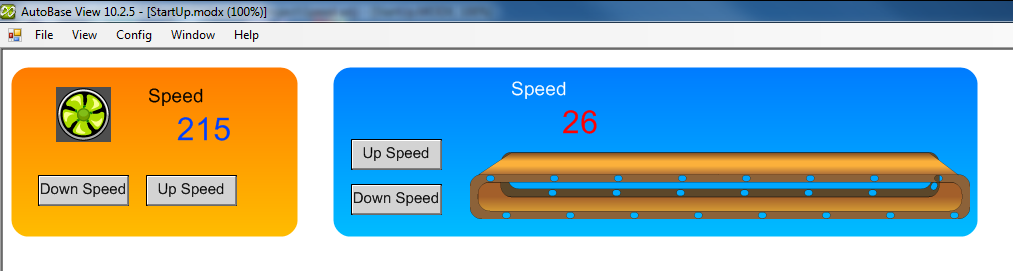
Các bạn có thể download Project ví dụ ở trên ở đây: http://www.mediafire.com/download.php?b15s964ukmm4rd9 Sau khi download về bạn mở chương trình Project Manager trên menu chọn File | Restore chỏ tới file .zip và nhấn Restore quá trình restore hoàn tất bạn có thể nhấn nút Run để xem nhé.
******************************************
Mọi thông tin xin liên hệ:
Hoàng minh Hàn (Mr)
Email: [email protected] [email protected]
Skype: autohitech
Cell phone: 0949 980 857 hoặc 0126 512 1107






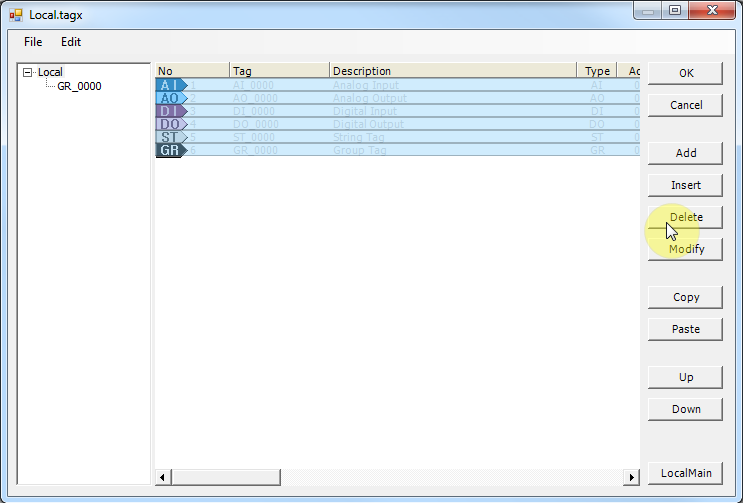
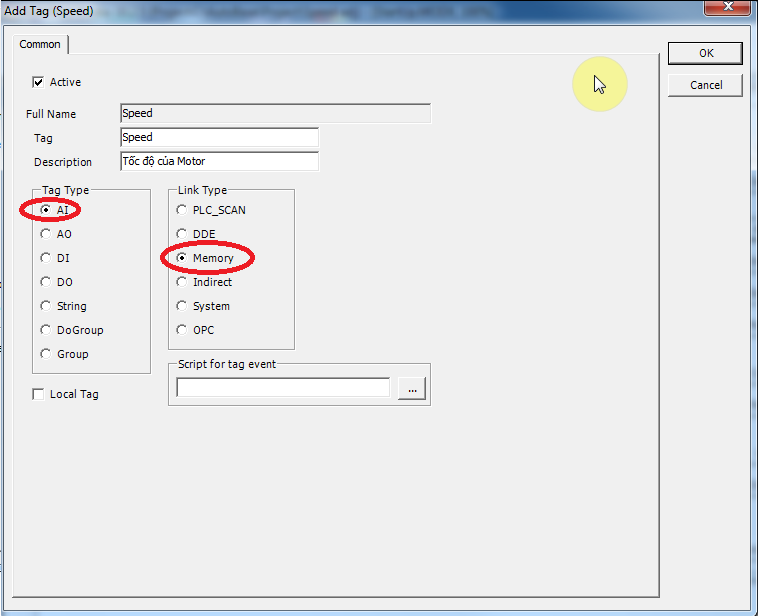
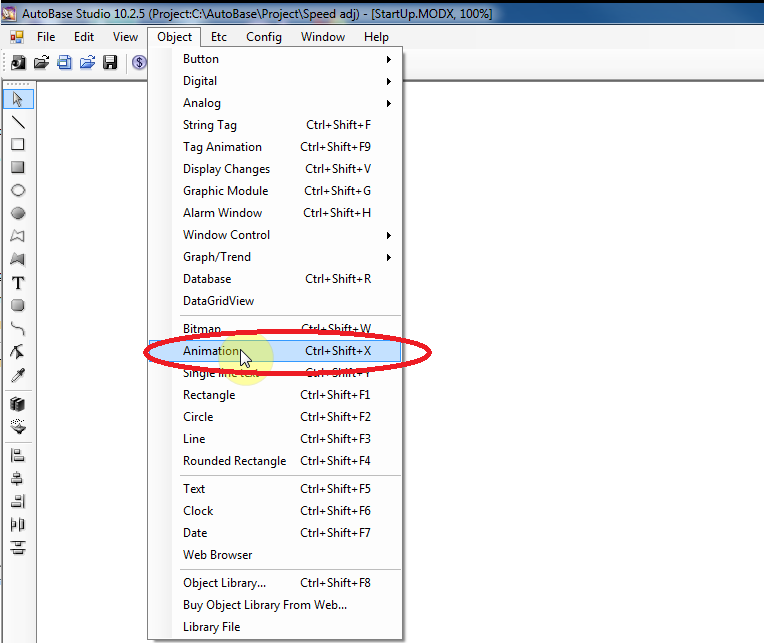

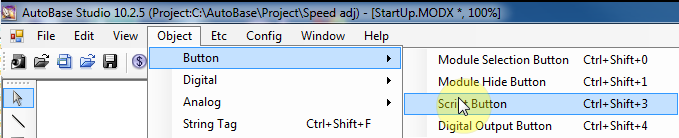
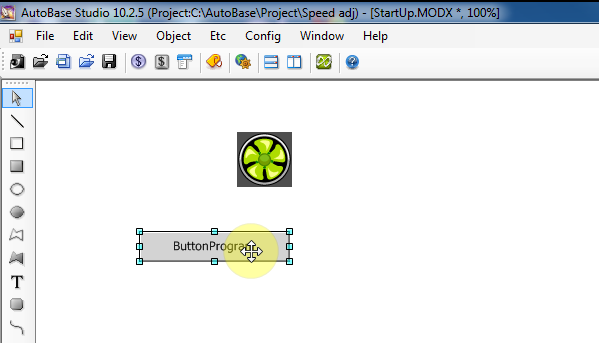
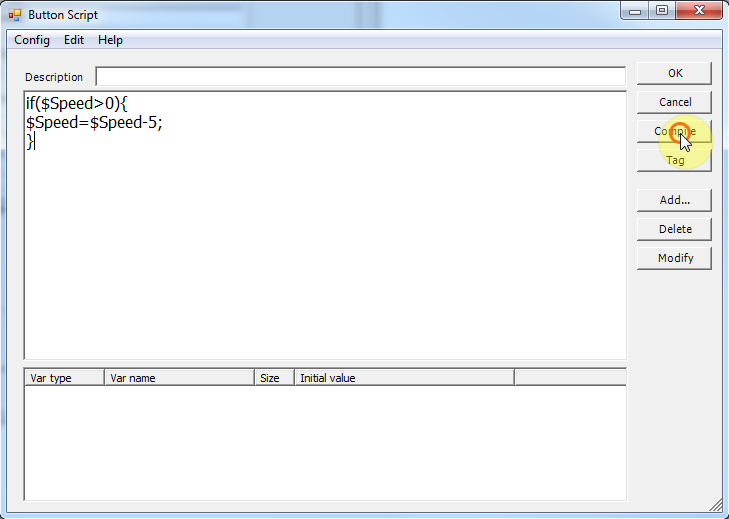
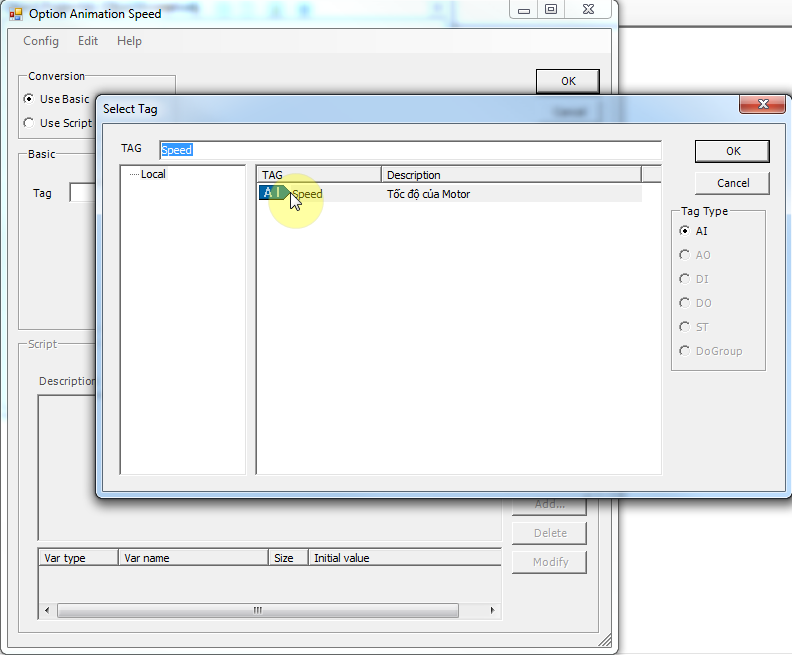
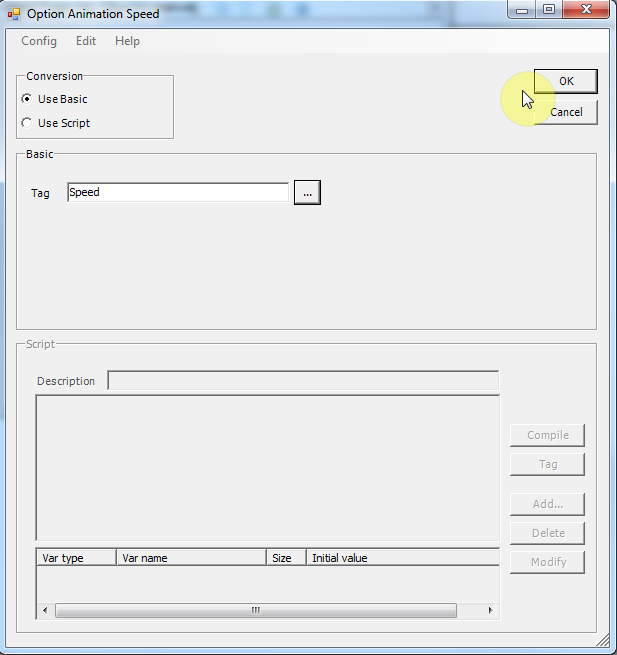

 Trả lời kèm Trích dẫn
Trả lời kèm Trích dẫn


Đánh dấu